Excel: Υποχρέωση Προτροπής "Άνοιγμα ως Μόνο για Ανάγνωση"

Υποχρεώστε μια προτροπή στα αρχεία Microsoft Excel για Office 365 που λέει Άνοιγμα ως Μόνο για Ανάγνωση με αυτόν τον οδηγό.
Η υπογραφή του email σας είναι ένα σημαντικό στοιχείο αναγνώρισης της επωνυμίας για εταιρείες, ειδικά εταιρείες και ελεύθερους επαγγελματίες.
Σκεφτείτε την υπογραφή του email σας ως την επαγγελματική σας κάρτα, αυτό το στοιχείο που μπορεί να κάνει ή να σπάσει την πρώτη εντύπωση. Θέλετε μια απλή, συνεκτική και καθαρή υπογραφή που να αντικατοπτρίζει τέλεια την ταυτότητά σας και να μεταδίδει μια επαγγελματική εικόνα.
Εάν χρησιμοποιείτε μια κακώς σχεδιασμένη υπογραφή, αυτό θα έχει αρνητικό αντίκτυπο στην επιχείρησή σας και θα σας πάρει την ετικέτα του φτωχού επαγγελματισμού.
Τι συμβαίνει όμως εάν δεν μπορείτε να προσθέσετε μια υπογραφή email στο Office 365;
Εάν χρησιμοποιείτε το Office 365 και δεν μπορείτε να δημιουργήσετε υπογραφές επειδή η καρτέλα Υπογραφή δεν ανοίγει, δεν ανταποκρίνεται, είναι γκριζαρισμένη ή λαμβάνετε κάθε είδους σφάλματα, αυτός ο οδηγός αντιμετώπισης προβλημάτων είναι για εσάς.
Σημείωση: Βεβαιωθείτε ότι χρησιμοποιείτε το Office 365 και το Outlook ως διαχειριστής όταν προσπαθείτε να προσθέσετε μια υπογραφή. Λάβετε τις πιο πρόσφατες ενημερώσεις του Office στον υπολογιστή σας.
Ας ξεκινήσουμε τη διαδικασία αντιμετώπισης προβλημάτων με τα ενσωματωμένα εργαλεία των Windows 10. Εάν μια εφαρμογή του Office, όπως το Outlook, δεν λειτουργεί σωστά και δεν μπορείτε να προσθέσετε υπογραφή email, χρησιμοποιήστε την ενσωματωμένη δυνατότητα επιδιόρθωσης.
Ανοίξτε τον Πίνακα Ελέγχου και μεταβείτε στα Προγράμματα
Στη συνέχεια, κάντε κλικ στην επιλογή Προγράμματα και δυνατότητες
Επιλέξτε Office 365 ή Microsoft 365 και κάντε κλικ στο Αλλαγή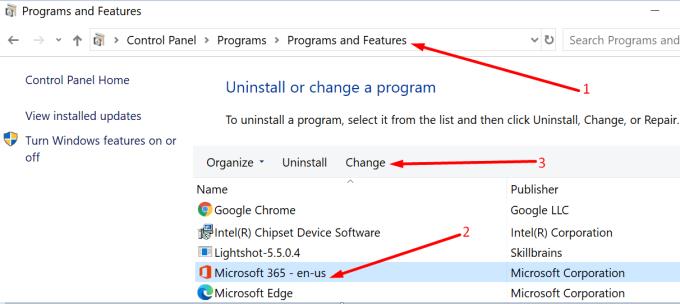
Το UAC θα σας ζητήσει να επιτρέψετε στην εφαρμογή να κάνει αλλαγές στον υπολογιστή σας → πατήστε Ναι
Ένα νέο παράθυρο θα εμφανιστεί στην οθόνη με δύο επιλογές επισκευής: Γρήγορη επισκευή και Online επισκευή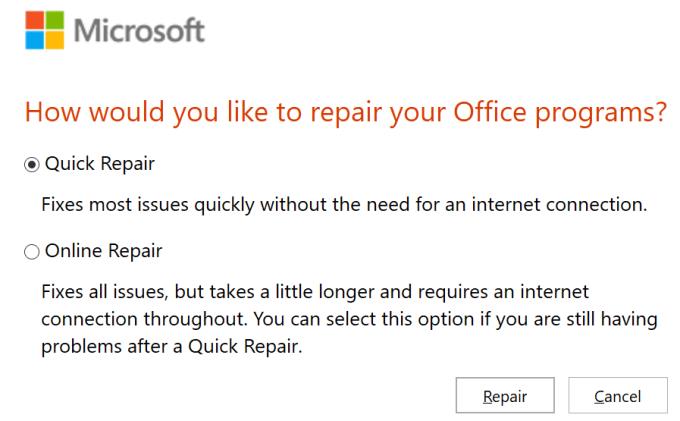
Πηγαίνετε για μια γρήγορη επισκευή πρώτα και εάν το πρόβλημα παραμένει, δοκιμάστε επίσης την επιλογή Online Repair
Περιμένετε μέχρι να ολοκληρωθεί η διαδικασία επισκευής, επανεκκινήστε τον υπολογιστή σας και ελέγξτε εάν μπορείτε να προσθέσετε μια υπογραφή τώρα.
Ίσως το τρέχον προφίλ σας στο Outlook είναι κατεστραμμένο και γι' αυτό δεν μπορείτε να προσθέσετε υπογραφή. Η πιο γρήγορη λύση είναι να δημιουργήσετε ένα ολοκαίνουργιο προφίλ Outlook και να ελέγξετε εάν η προσθήκη υπογραφής λειτουργεί τώρα.
Κλείστε το Outlook και ανοίξτε τον Πίνακα Ελέγχου
Πληκτρολογήστε αλληλογραφία στο πλαίσιο αναζήτησης και επιλέξτε την έκδοση του Outlook που είναι εγκατεστημένη στον υπολογιστή σας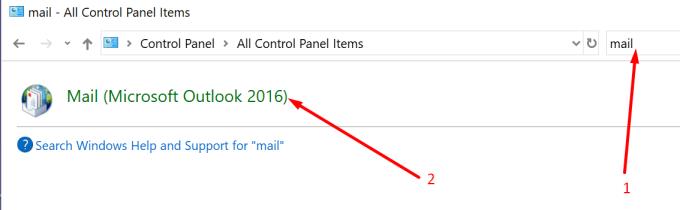
Κάντε κλικ στο Εμφάνιση προφίλ για να εμφανίσετε όλα τα προφίλ email που είναι αποθηκευμένα στον υπολογιστή σας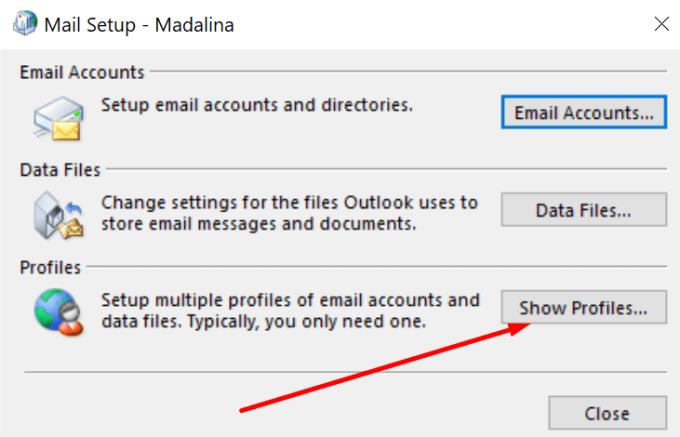
Κάντε κλικ στο Προσθήκη για να προσθέσετε ένα νέο προφίλ
Προσθέστε ένα όνομα για το νέο προφίλ, ρυθμίστε τον λογαριασμό email και αποθηκεύστε τις αλλαγές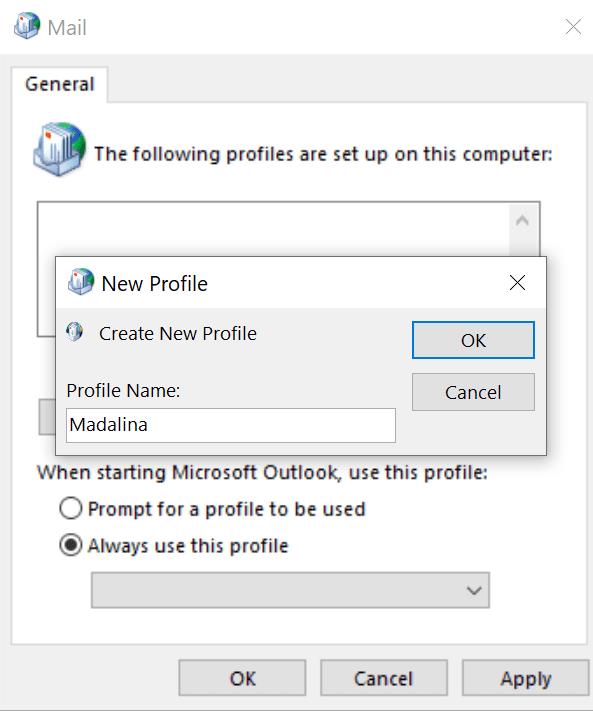
Ελέγξτε εάν η επιλογή Υπογραφή είναι διαθέσιμη και πλήρως λειτουργική.
Το SCANPST.exe ή το εργαλείο επιδιόρθωσης εισερχομένων είναι ένα χρήσιμο εργαλείο που μπορεί να επιδιορθώσει σφάλματα αρχείων δεδομένων του Outlook. Αυτά τα σφάλματα ενδέχεται να παραβιάσουν ορισμένες λειτουργίες αλληλογραφίας, συμπεριλαμβανομένης της επιλογής Υπογραφή.
Εκκινήστε το Outlook και ανοίξτε τη θέση του αρχείου του φακέλου του Office. Θα πρέπει να βρίσκεται στο C:\Program Files\Microsoft Office\root\Office16
Στο πλαίσιο αναζήτησης, πληκτρολογήστε SCANPST.exe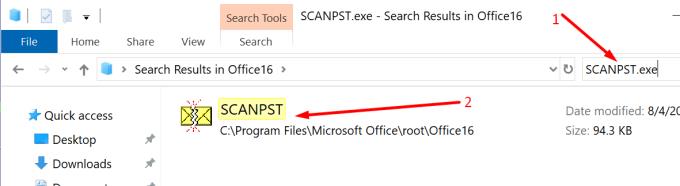
Κάντε διπλό κλικ στο εκτελέσιμο αρχείο για να το εκκινήσετε
Περιμένετε μέχρι να ολοκληρωθεί η διαδικασία επιδιόρθωσης, εκκινήστε το Outlook και δοκιμάστε εάν μπορείτε να προσθέσετε μια υπογραφή τώρα.
Εάν ορισμένα αρχεία του Office δεν εγκαταστάθηκαν σωστά, ορισμένες δυνατότητες ενδέχεται να είναι κατεστραμμένες, ειδικά εάν είχατε εγκαταστήσει μια δοκιμαστική έκδοση κατά την εγκατάσταση. Η απεγκατάσταση και επανεγκατάσταση του Office 365 είναι ο πιο γρήγορος και ασφαλής τρόπος για να βεβαιωθείτε ότι όλα τα αρχεία και οι φάκελοι του Office είναι σε καλή κατάσταση.
Ανοίξτε τον Πίνακα Ελέγχου
Μεταβείτε στα Προγράμματα → Προγράμματα και δυνατότητες
Επιλέξτε Office 365/ Microsoft 365 → πατήστε Κατάργηση εγκατάστασης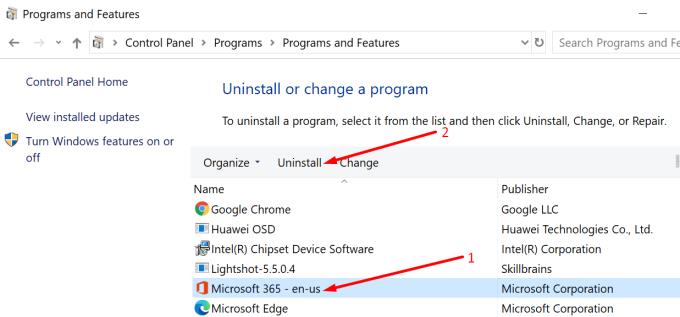
Μεταβείτε στο This PC → Program Files → Office και διαγράψτε το φάκελο του Office
Πραγματοποιήστε λήψη και εγκατάσταση του Office ξανά ιδανικά από την πύλη του Office της Microsoft και όχι από το Store.
Εάν εξακολουθείτε να μην μπορείτε να προσθέσετε υπογραφές του Office μετά την απεγκατάσταση και την επανεγκατάσταση του λογισμικού, βεβαιωθείτε ότι δεν έχουν απομείνει κλειδιά εγκατάστασης στο Μητρώο.
Πατήστε το πλήκτρο Windows + R για να ανοίξετε ένα νέο παράθυρο Εκτέλεση
Πληκτρολογήστε regedit και πατήστε Enter
Πατήστε CTRL + F για να ελέγξετε αν υπάρχει 0006F03A-0000-0000-C000-000000000046 κλειδί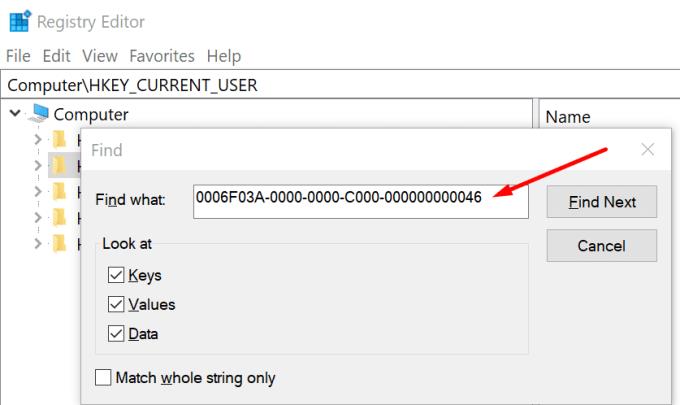
Εάν υπάρχει, κάντε δεξί κλικ πάνω του και επιλέξτε Διαγραφή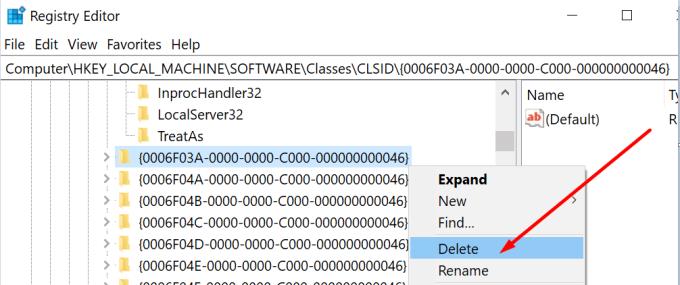
Αναζητήστε ξανά το ίδιο κλειδί για να βεβαιωθείτε ότι έχει διαγραφεί πλήρως.
Ορίστε, μία από αυτές τις πέντε λύσεις θα σας βοηθήσει να διορθώσετε μόνιμα αυτό το ζήτημα υπογραφής του Office 365. Ελπίζουμε ότι μπορείτε να προσθέσετε και να αποθηκεύσετε τις υπογραφές αλληλογραφίας του Outlook τώρα.
Υποχρεώστε μια προτροπή στα αρχεία Microsoft Excel για Office 365 που λέει Άνοιγμα ως Μόνο για Ανάγνωση με αυτόν τον οδηγό.
Σας δείχνουμε πώς να ενεργοποιήσετε ή να απενεργοποιήσετε τις ορατές επιλογές clipboard σε εφαρμογές Microsoft Office 365.
Αποτρέψτε την εμφάνιση μιας κοινής προειδοποίησης όταν ανοίγετε αρχεία μέσω υπερσυνδέσμου σε αρχεία Microsoft Office 365.
Η Asana ανακοίνωσε μια νέα ενοποίηση με το Microsoft Teams. Η συνεργασία επιτρέπει στους χρήστες του Teams/Asana να βελτιστοποιήσουν και να αυτοματοποιήσουν τις ροές εργασίας.
Η πλατφόρμα τηλεφώνων Microsoft Teams έλαβε πολλαπλές αναβαθμίσεις λειτουργιών, συμπεριλαμβανομένης της εφαρμογής People, των ζωντανών υπότιτλων και της διαλειτουργικότητας Teams-Skype.
Το Microsoft Forms σάς επιτρέπει πλέον να μοιράζεστε τα ψηφιακά σας ερωτηματολόγια ή τις απαντήσεις στις έρευνες σε συγκεκριμένους χρήστες ή ομάδες στον οργανισμό σας.
Το Microsoft Teams σάς επιτρέπει τώρα να αντιγράψετε οποιοδήποτε υπάρχον σχέδιο σε ομάδες ή ομάδες Teams. Η πλατφόρμα συνεργασίας είναι ενσωματωμένη στο Microsoft Planner.
Το Microsoft Teams αποκτά μια δέσμη νέων λειτουργιών του Meetings, όπως η δυναμική προβολή, η λειτουργία Together, τα φίλτρα βίντεο και οι ζωντανές αντιδράσεις.
Το Microsoft Planner είναι ένα σύστημα διαχείρισης εργασιών τύπου Kanban που απευθύνεται σε πολυάσχολες ομάδες και απομακρυσμένους εργαζόμενους. Το Planner μπορεί να σας βοηθήσει να οργανώσετε, να αναθέσετε και να παρακολουθήσετε εργασίες
Τα πρόσθετα του Office 2016 σάς επιτρέπουν να επεκτείνετε τις δυνατότητες, τη λειτουργικότητα και τις δυνατότητες των προγραμμάτων-πελατών του Office, όπως το Word, το Excel, το PowerPoint και το Outlook χρησιμοποιώντας
μεταβείτε στη σελίδα «Πρόσβαση στην εργασία ή στο σχολείο» Τα Windows 10 περιλαμβάνουν απλοποιημένες επιλογές για να παραμείνετε συνδεδεμένοι με τον λογαριασμό εργασίας ή σχολείου σας στην προσωπική σας συσκευή.
Ακολουθούν ορισμένα κοινά προβλήματα λέξεων και πώς μπορείτε να τα διορθώσετε
Το Microsoft Teams για Android υποστηρίζει πλέον ενσωματωμένη μετάφραση μηνυμάτων για να επιτρέψει την επικοινωνία μεταξύ εργαζομένων που μιλούν διαφορετικές γλώσσες.
Μπορείτε να προσθέσετε επαφές απευθείας από ένα email, από την αρχή, από ένα αρχείο, excel και πολλά άλλα. Σε αυτόν τον οδηγό, εξηγήστε καλά πώς μπορείτε να το κάνετε ακριβώς αυτό.
Θέλατε ποτέ να ενσωματώσετε ένα έγγραφο του Office 365 στον ιστότοπό σας; Σε αυτόν τον οδηγό, ρίξτε μια ματιά στο πώς μπορείτε να το κάνετε ακριβώς αυτό
Δείτε πώς μπορείτε να εγγραφείτε για να κάνετε προεπισκόπηση της νέας εφαρμογής Family Safety της Microsoft σε iOS και Android.
Με αυτόν τον οδηγό, σας δείξτε πώς μπορείτε να δημιουργήσετε ένα βιογραφικό στο Microsoft Word μέσα σε λίγα λεπτά.
Πλησιάζει την ώρα της αποφοίτησης, πράγμα που σημαίνει ότι πολλοί μαθητές θα χάσουν σύντομα την πρόσβαση στους λογαριασμούς Office 365 που παρέχονται από το σχολείο. Εάν χρησιμοποιείτε αυτήν τη στιγμή
Εάν εκτελείτε Windows 10, πιθανότατα έχετε παρατηρήσει μια ειδοποίηση που εμφανίζεται περιστασιακά στην κάτω δεξιά πλευρά της οθόνης σας και σας ζητά να δοκιμάσετε
Η Microsoft άνοιξε στο παρελθόν τη σουίτα εργαλείων παραγωγικότητας του Office και του Office 365 σε περιορισμένο αριθμό πρόθυμων δοκιμαστών πριν από λίγο καιρό. Με μια ήπια
Ένας οδηγός που δείχνει πώς να εισάγετε διαφάνειες από άλλο αρχείο παρουσίασης Microsoft PowerPoint 365.
Πώς να ακυρώσετε μια συνάντηση στο Microsoft Outlook 365 χωρίς να στείλετε την ειδοποίηση ακύρωσης σε όλους τους παρευρισκόμενους.
Διαβάστε αυτόν τον οδηγό βήμα προς βήμα σχετικά με την αυτόματη προώθηση email στην εφαρμογή Outlook για υπολογιστές Windows, macOS και άλλες συσκευές.
Θέλετε να παρουσιάσετε διαφάνειες χωρίς επίβλεψη σε μια επιχειρηματική συνάντηση ή έκθεση; Μάθετε εδώ πώς να ενεργοποιήσετε τη λειτουργία kiosk στο PowerPoint 365.
Ενεργοποιήστε ή απενεργοποιήστε τη δυνατότητα αυτόματης αποθήκευσης στο Microsoft Outlook 365 που αποθηκεύει αυτόματα τα email στον φάκελο Προσχέδια.
Τα σύνολα στυλ μπορούν να προσδώσουν άμεσα σε ολόκληρο το έγγραφό σας μια κομψή και συνεπή εμφάνιση. Δείτε πώς να χρησιμοποιήσετε τα σύνολα στυλ στο Word και πού να τα βρείτε.
Θέλετε να έχετε πρόσβαση στο Yahoo Mail απευθείας από τον λογαριασμό σας στο Outlook; Μάθετε πώς να προσθέσετε το Yahoo Mail στο Outlook 2021, 2019 και 2016.
Αυτό το tutorial σας δείχνει δύο τρόπους για να προσθέσετε προσωπικές λέξεις στο λεξικό του Microsoft Word.
Υποχρεώστε μια προτροπή στα αρχεία Microsoft Excel για Office 365 που λέει Άνοιγμα ως Μόνο για Ανάγνωση με αυτόν τον οδηγό.
Ένας οδηγός που εξηγεί πώς να προσθέσετε την επιλογή Email στη γραμμή εργαλείων του Microsoft Excel και Word 365.






















